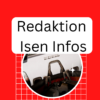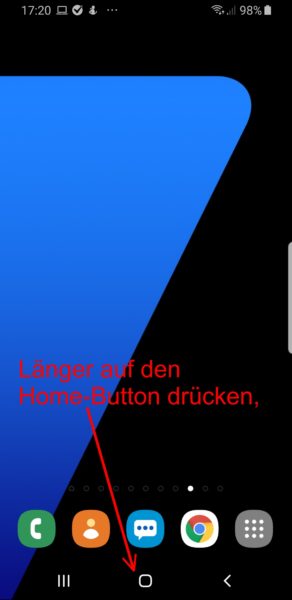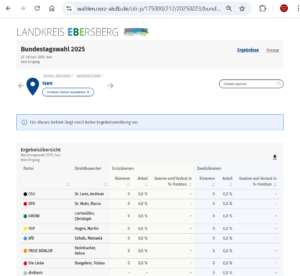Praktische Funktion in allen Samsung Galaxy Smartphones.
Wusstet Ihr schon, dass man mit einem längeren Druck auf den Home-Button (ganz unten in der Mitte) am Samsung Galaxy Handy, den Google Assistenten öffnen kann?
Dieser hat eine sehr praktische Funktion in diesem Bereich drinnen, nämlich der Texterkennung in Bildern und Erkennen von Barcodes- und QR-Codes. Damit kann man sich zum einen das Abtippen von Texten sparen oder gleich einen QR- oder Barcode scannen und dann im Internet nach den passenden Inhalten dazu suchen.
Und so funktioniert es.
- Klickt in der Mitte unten auf den Home-Button von Eurem Samsung Galaxy Smartphone
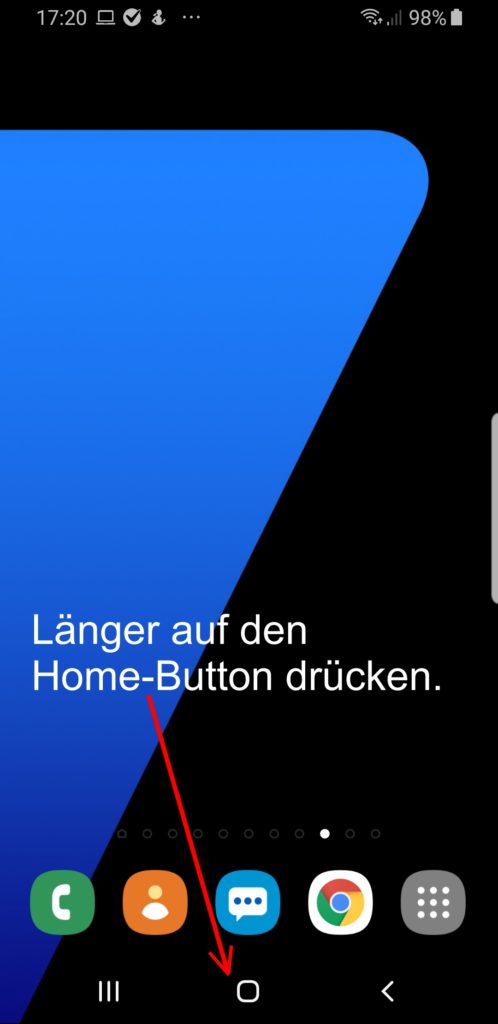
Drückt länger auf den Home-Button, damit Ihr in den Google Assistenten kommt. - Dann erscheint der Google Assistent. Drückt hier auf die Mitte unten und es erscheint ein weiteres Menü.
Klickt hier anschließend auf das linke Kamera-Symbol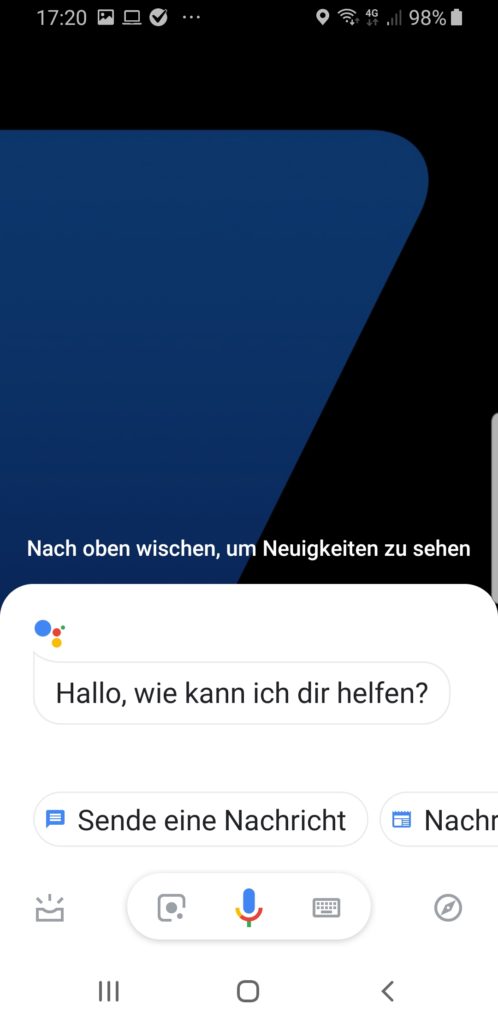
Google Assistent – in der Mitte links auf das Kamerasymbol klicken, dann öffnet sich die Kamera. Richtet die Kamera auf einen QR-Code aus, oder auf einen Text und markiert diesen mit einem Wischen im Bild. - Haltet die Kamera auf de QR-Code oder Barcode oder auf einen Text und markiert mit dem Finger den Bereich. Schon wird der Text durch die OCR-Texterkennung erkannt und Ihr könnt den Text kopieren und woanders einfügen (E-Mail oder WhatsApp etc..).
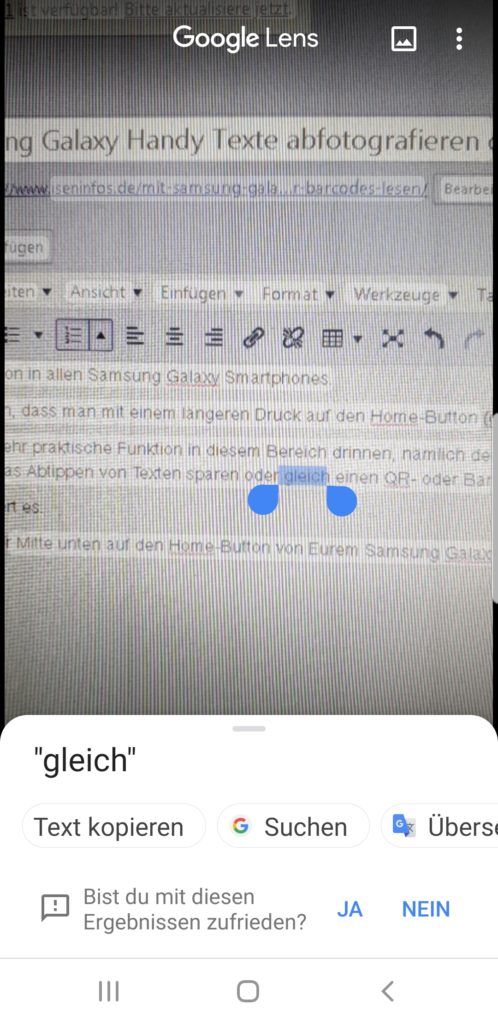
Text im Google Assistenten markieren und automatisch erkennen lassen über OCR - Oder scannt einen Barcode oder QR-Code und schon seht Ihr die Infos, oder könnte eine WebSite aufrufen.

QR-Code-Scannen mit Google Assistent und Infos aufrufen - Oder scannt einen Barcode, wie hier von einem Buch und Ihr bekommt alle Infos dazu gleich angezeigt oder könnte danach im Internet suchen, wo es zum Beispiel ein Produkt oder wie hier das Buch zu kaufen gibt. Echt praktisch.
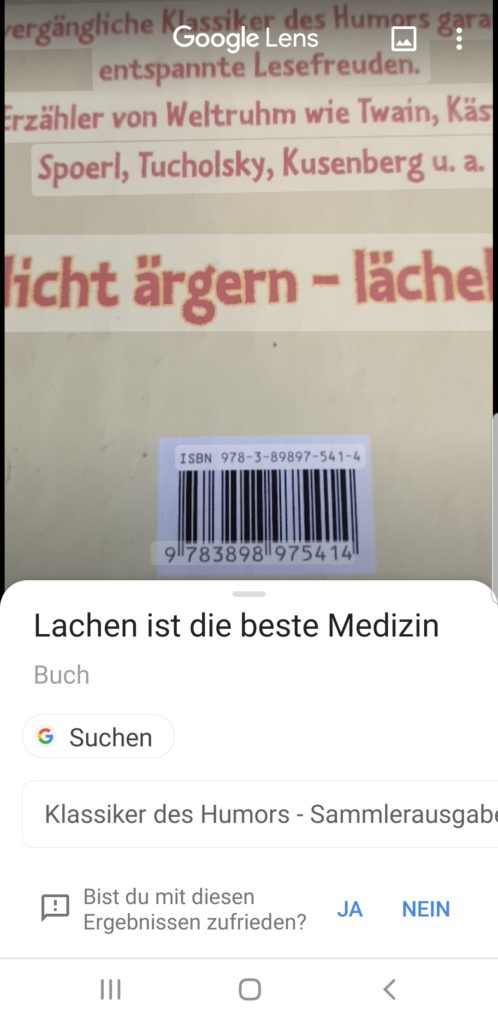
Barcode-Scannen mit Google Assistent Auf jeden Fall wünsche ich Euch viel Spaß beim Ausprobieren dieser praktischen Funktion mit dem Google Assistenten. Damit könnt Ihr Euch das lästige Abtippen von Texten sparen oder QR- und Barcodes scannen. Einfach praktisch!
Euer
Klaus Hamal
Über den Autor:
Klaus Hamal ist Informationelektroniker-Meister, Betriebswirt (HWK) und IHK-Prüfer für IT-Berufe. Er ist selbständig mit seiner Firma Alpha11 (www.alpha11.de) und schreibt regional in Isen Infos über lokale Nachrichten, sowie den IT-Blog in Isen Infos.
Klaus Hamal – Redakteur bei Isen Infos